반응형
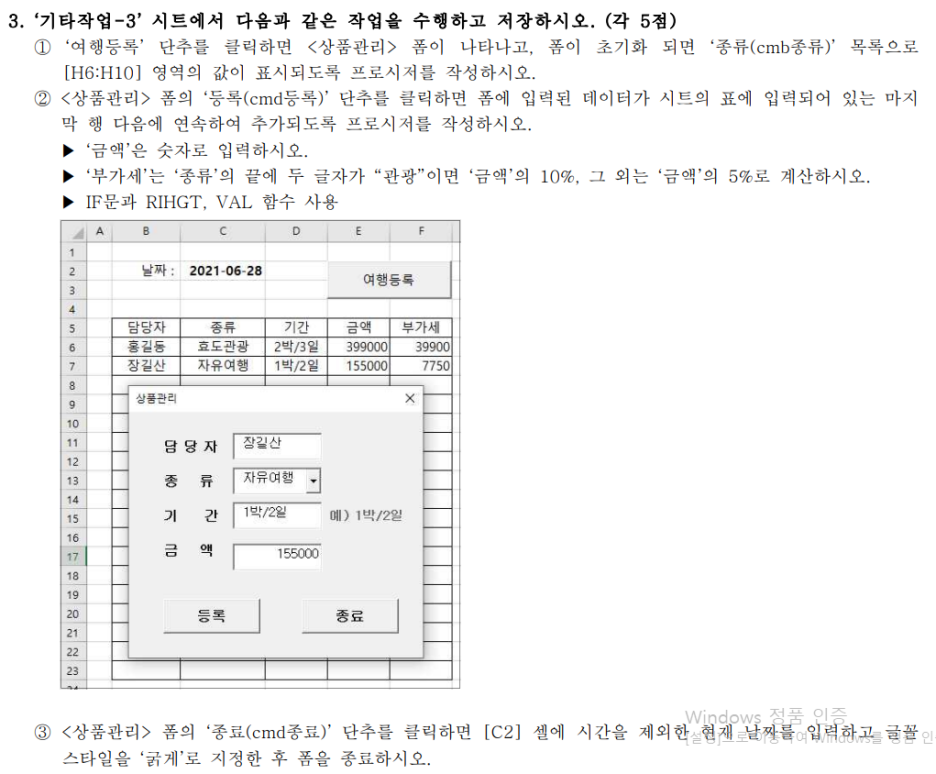
===
폼 띄우기
폼 초기화할 때 목록 설정

[개발도구]->[디자인모드]->버튼 더블클릭
통해서 Sub프로시저 생성

그리고 Show메소드 이용해서
다음과 같이 여행관리 폼 띄운다.
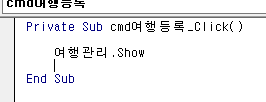
그리고 해당 폼을 선택 후,
[코드 보기] 버튼을 누른 다음,
UserForm, Initialize를 선택해서
Sub프로시저를 생성

그리고 다음과 같이
RowSource를 이용해
H6:H10의 텍스트를 목록에 설정
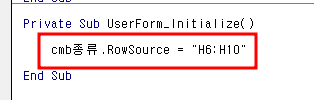
===
CurrentRegion이용하기
조건에 맞게 계산하기
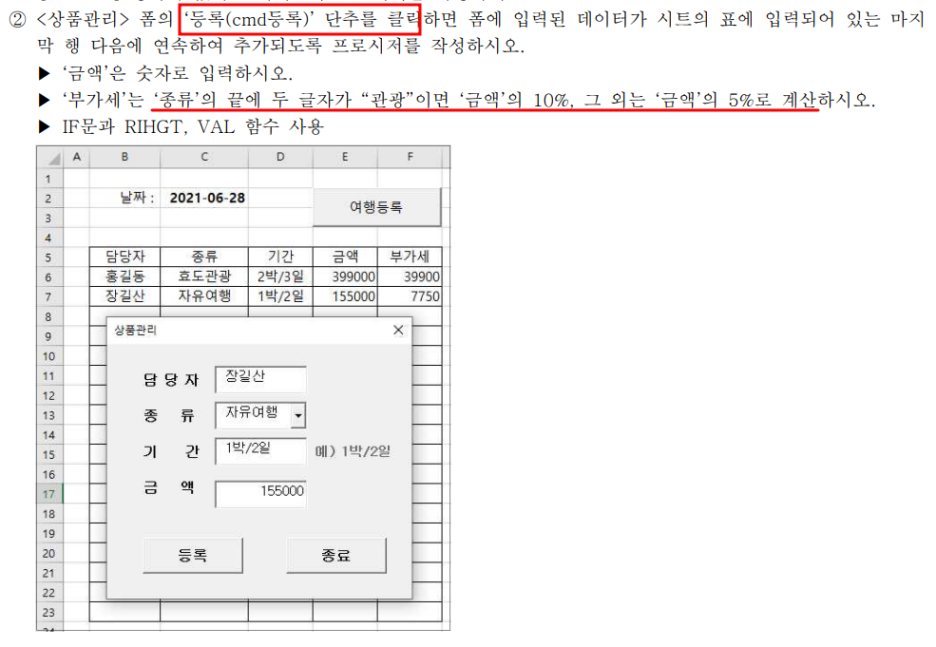
개체와 이벤트 선택해서
Sub프로시저 만들기
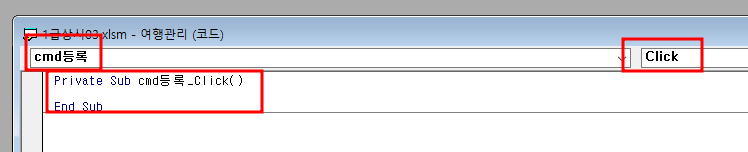
먼저 위의 공백 : 4 (근데 이부분에서 문제가 있어서 5로 수정하니 잘 됐다..)
CurrentRegion 호출할 셀 주소 : B5
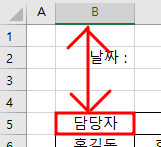
입력과 계산식을 코드로 짜보면 다음과 같다.
여기서
Val함수는 문자열(String)을 숫자(Double)로 바꿔주는 함수
Private Sub cmd등록_Click()
입력행 = [B5].CurrentRegion.Rows.Count + 5
Cells(입력행, 2) = txt담당자.Value
Cells(입력행, 3) = cmb종류.Value
Cells(입력행, 4) = txt기간.Value
Cells(입력행, 5) = txt금액.Value
If Right(cmb종류, 2) = "관광" Then
Cells(입력행, 6) = Val(txt금액) * (1.1)
Else
Cells(입력행, 6) = Val(txt금액) * (1.05)
End If
End Sub
테스트해보자.
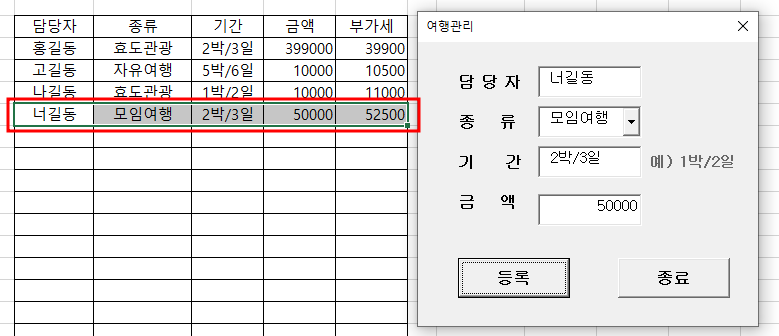
반응형
'컴퓨터활용(컴활) 공부' 카테고리의 다른 글
| 컴활 엑셀 실기 문제 풀자 (고급필터, 조건부 서식, 페이지 레이아웃) (0) | 2023.12.20 |
|---|---|
| [데이터베이스] 컴활 실기 문제 풀기 (매크로, 이벤트 등록, 폼 설정) (0) | 2023.12.20 |
| [데이터베이스] 컴활실기 문제 풀기 (외부데이터가져오기, 관계 설정) (0) | 2023.12.18 |
| [스프레드 시트] 실기 컴활 문제 풀기 (양식 컨트롤 매크로 연동) (0) | 2023.12.18 |
| [데이터베이스] 컴활 실기 풀어보자 (입력마스크, 조회속성) (1) | 2023.12.17 |